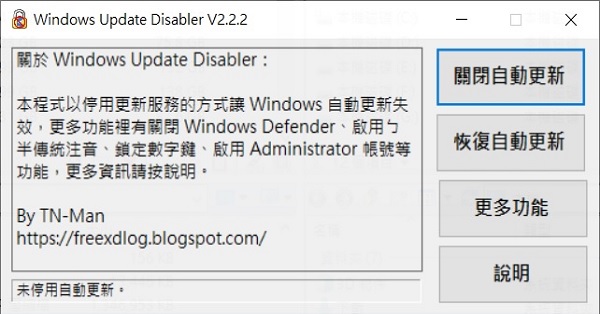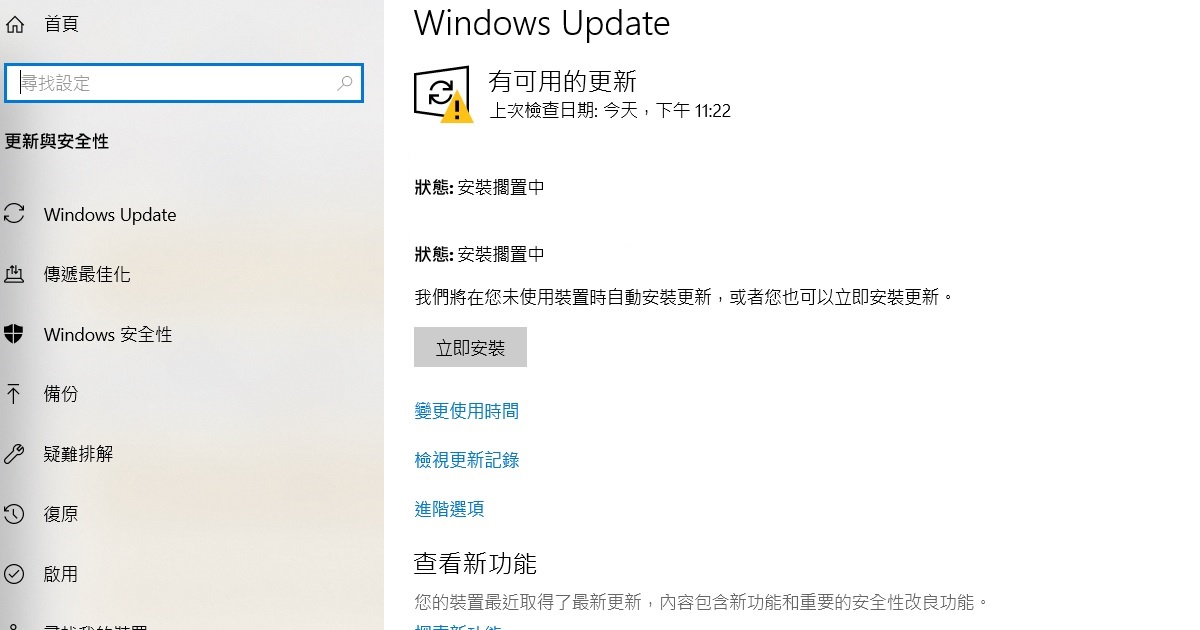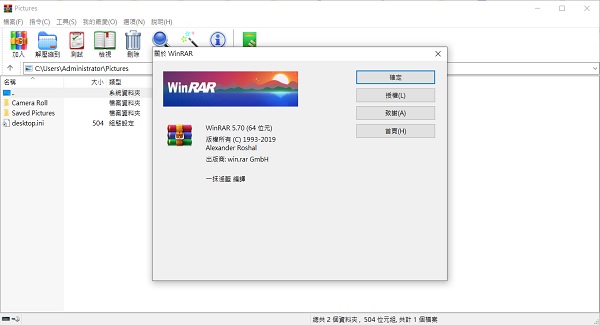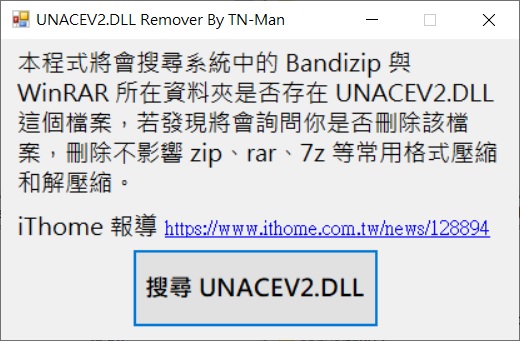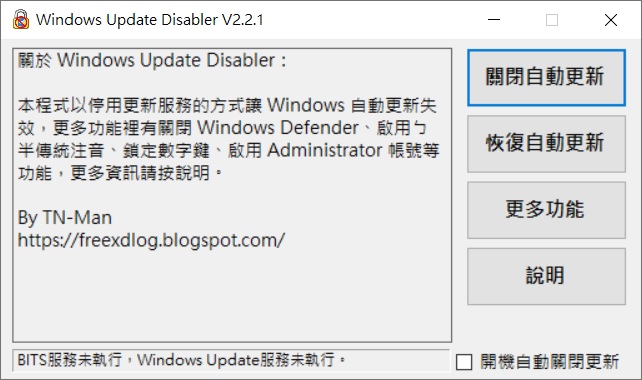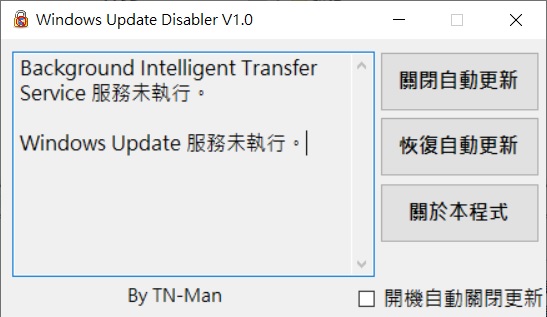修改登陸檔關閉 Windows 10 19H2 (1909) Defender
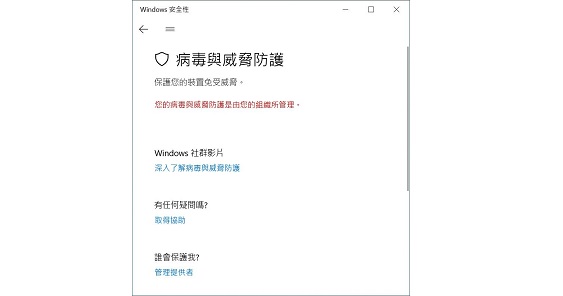
將以下斜線中的內容貼上記事本,另存成reg檔,連按兩下進行匯入即生效。 /////////////////////////////////////////////////////////////////////// Windows Registry Editor Version 5.00 [HKEY_LOCAL_MACHINE\SOFTWARE\Policies\Microsoft\Windows Defender] "DisableAntiSpyware"=dword:00000001 "DisableRealtimeMonitoring"=dword:00000001 [HKEY_LOCAL_MACHINE\SOFTWARE\Policies\Microsoft\Windows Defender\Real-Time Protection] "DisableBehaviorMonitoring"=dword:00000001 "DisableOnAccessProtection"=dword:00000001 "DisableScanOnRealtimeEnable"=dword:00000001 /////////////////////////////////////////////////////////////////////// By TN-Man